Kui te pole vaadanud ühtegi Apple'i juurdepääsetavuse funktsiooni, kuna te pole pime ega kurt, ja ei usu, et see teie elu lihtsamaks muudaks, võite olla üllatunud.
Apple lõi iOS 17-sse käputäie juurdepääsetavuse funktsioone, mis võimaldavad erinevate puuetega inimestel kasutada iPhone'i uutel ja ootamatutel viisidel. Neid tööriistu saab aga kasutada absoluutselt igaüks, mis osutuvad teatud olukordades üllatavalt kasulikuks.
Saab juba reaalajas subtiitrid videote vaikseks vaatamiseks, lukustada oma telefon ühte rakendusse et hoida inimesi ringi nuhkimast, mängida rahustavaid ookeani- või metsahelisid ja veel.
iOS 17-s viivad viis juurdepääsetavusfunktsiooni asjad veelgi kaugemale. Abistav juurdepääs lihtsustab teie telefoni kasutamist, et muuta see lihtsamaks; Reaalajas kõne ja isiklik hääl võimaldavad teil oma häälega rääkimiseks klaviatuuril tippida; Tuvastamisrežiim ning osuta ja räägi aitavad teil iPhone'i kaamerat kasutades ringi liikuda.
Meie praktiline demo näitab teile, mida need funktsioonid teie heaks teha saavad.
Praktiline iOS 17 5 uue juurdepääsetavuse funktsiooniga
Apple vaadati neid viit uut juurdepääsetavuse funktsiooni selle aasta alguses ülemaailmseks juurdepääsetavuse teadlikkuse päevaks. Nüüd, kui uurime iOS 17 arendaja beetaversiooni, saame lõpuks võimaluse näha, kuidas need töötavad.
Vaadake kõiki neid funktsioone selles videos:
Pidage meeles, et Apple'il on iOS 17 pole veel välja antud avalikkusele. Kuna tegemist on tarkvara beetaversiooniga, võivad asjad muutuda, kuna Apple'i insenerid kohandavad iOS 17 enne selle lõplikku väljalaskmist.
Uusima arendaja beetaversiooni saate hankida beetatarkvaravärskenduste sisselülitamine menüüs Seaded. Ettevaatust: beetatarkvara on ebastabiilne, võib aku kiiremini tühjendada ja sellega kaasneb andmete kadumise oht. Kui jõuate oodata, võime oodata iOS 17 avalikku väljalaset tänavu septembris.
Nr 1: abistav juurdepääs

Ekraanipilt: D. Griffin Jones / Maci kultus
Abistava juurdepääsu funktsioon lihtsustab mõningaid standardseid iPhone'i rakendusi kuni nende kõige elementaarsemate funktsioonideni. See piirab kognitiivset koormust, hoides samal ajal lähedasi kaasaegse seadmega ühenduses.
Mäletan, et vaatasin Telereklaamid mobiiltelefonidele nagu Jitterbug — vanematele kasutajatele turustatavad ümberpööratavad telefonid, millel olid hiiglaslikud numbrid ja piiratud, lihtsalt kasutatavad funktsioonid. Assistive Access on 2023. aasta uuskujutlus.
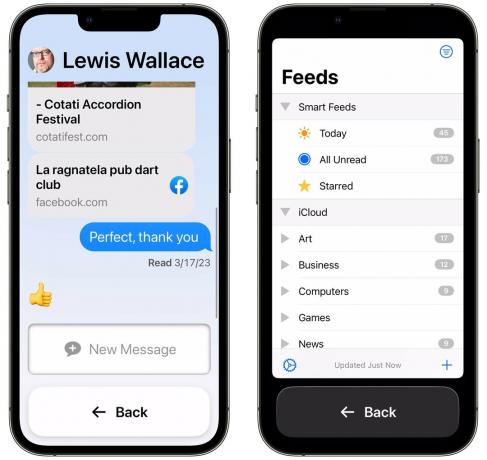
Ekraanipilt: D. Griffin Jones / Maci kultus
Kui keegi, keda tunnete, on nutitelefoni kõigi funktsioonide üle rabatud, saate sisse lülitada abistava juurdepääsu, et muuta iPhone'i kasutamine lihtsamaks. See muudab iPhone'i kasutajaliidese suurte nuppudega kõigi põhifunktsioonide jaoks, nagu sõnumid, kõned ja kaamera.
Kui see funktsioon on aktiveeritud, muutub pildistamine, helistamine ja sõnumite saatmine palju lihtsamaks. Kui teil on vaja installida midagi muud, näiteks tervise jälgimise rakendust, saate siiski lubada kõik tavalised rakendused App Store'ist.
Nr 2: otsekõne

Ekraanipilt: D. Griffin Jones / Maci kultus
Kui teie hääl on kadunud, annab reaalajas kõne teile võimaluse muuta tekst kõneks kas isiklikult või kõne ajal. Funktsiooni leidmiseks minge aadressile Seaded > Juurdepääsetavus > Reaalajas kõne (põhja poole). Lülitage Live Speech sisse ja puudutage Lemmikfraasid et teha paar otseteed fraaside jaoks, mida sageli ütlete.
Pärast seda saate aktiveerida reaalajas kõne, klõpsates kolm korda iPhone'i külgmist nuppu või juhtkeskuses Juurdepääsetavuse otseteed.
Seejärel tippige lihtsalt hüpikaknas klaviatuuri abil ja vajutage Saada et teie iPhone räägiks valjusti. Pikemate fraaside puhul tõstab see kõne ajal sõna sõna haaval esile. Puudutage Lemmikfraasid otseteedele juurdepääsuks.
Nr 3: Isiklik hääl

Ekraanipilt: D. Griffin Jones / Maci kultus
The Isikliku hääle funktsioon põhineb reaalajas kõnel, võimaldades teil kasutada oma häält. Peate lihtsalt mõne fraasi valjusti ettelugemiseks aega võtma ja teie telefon saab hiljem teie hääle uuesti luua. Apple töötas välja kasutajatele isikliku hääleoht kaotada kõnevõime - näiteks need, kellel on hiljuti diagnoositud ALS (amüotroofne lateraalskleroos) või muud seisundid, mis võivad kõnevõimet järk-järgult mõjutada.
Kuid nagu iga hõlbustusfunktsiooni puhul, saab seda kasutada igaüks. Selleks minge aadressile Seaded > Juurdepääsetavus > Isiklik hääl ja puudutage Looge isiklik hääl. Peate leidma vaikse ruumi ja hoidma telefoni telefoniga rääkides umbes 6 tolli kaugusel näost. Apple'i andmetel võib selleks kuluda 15 minutit või kuni tund.
Kui olete isikliku hääle seadistamise lõpetanud, peate laskma oma iPhone'il mõnda aega vooluvõrku ühendada, kuni see salvestusi läbib ja loob teie digitaalse hääle sünteesitud taasloomise. Seejärel näete otsekõne all valikut Isiklik hääl.
Praktikas võin kindlalt öelda, et see kasutab minu hääle salvestisi. See kõlab mõnevõrra minu moodi, kuid see ei kõla nii emotsionaalselt ja väljendusrikkalt kui mõned Siri uuemad täiustatud hääled. Kuulake ise.
Nr 4: tuvastusrežiim

Ekraanipilt: D. Griffin Jones / Maci kultus
Tuvastamisrežiimi abil saate oma iPhone'i kaameraga tuvastada enda ümber olevaid asju, nagu inimesed, uksed, seadmed ja muud objektid. See on saadaval Apple'i rakenduses Luup, mille saate App Store'ist tasuta alla laadida, kui see pole veel teie iPhone'is.
Tuvastamisrežiimi kasutamiseks avage luup ja puudutage nuppu Tuvastamisnupp paremal – see näeb välja nagu ruut. Tuvastamisfunktsioonide sisselülitamiseks vajutage vasakul asuvaid ikoone:
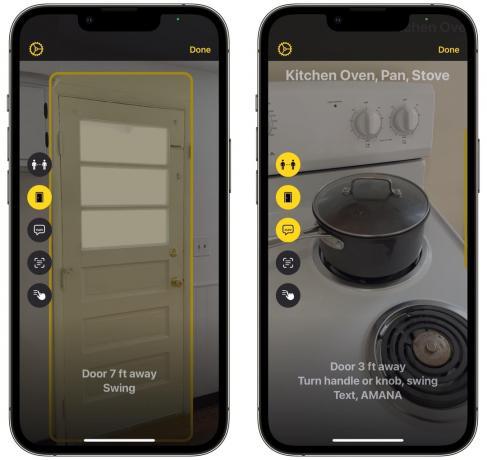
Ekraanipilt: D. Griffin Jones / Maci kultus
- Inimeste tuvastamine näitab teile, kui lähedal te kellelegi teisele olete.
- Ukse tuvastamine ütleb teile, kui lähedal olete uksele, kuidas seda avada, mis sellele on kirjutatud ja palju muid atribuute. Haptiline tagasiside ja klõpsamismüra muutuvad lähemale jõudes kiiremaks ja valjemaks.
- Piltide kirjeldused ütleb teile, millele teie kaamera objektituvastuse abil on suunatud. See on andnud minu jaoks segaseid tulemusi – kui elate puitpõrandaga majas, olge valmis selleks, et "Wood Processed" jääb kogu aeg ekraanile. Mõnikord takerdus see funktsioon minu testimise ajal ja seda ei värskendatud mõnda aega, kui ma seda ruumis ringi suunasin. Aga kui see töötab, töötab see tõesti hästi.
Nr 5: osuta ja räägi
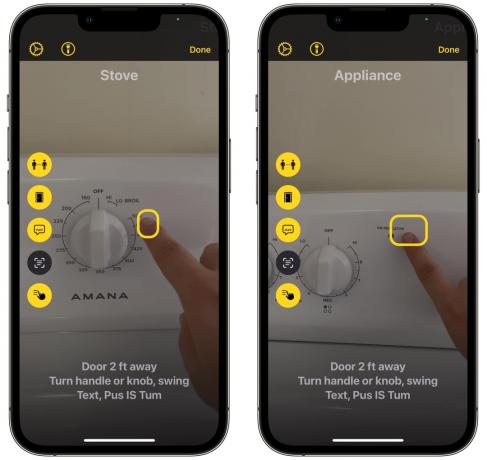
Ekraanipilt: D. Griffin Jones / Maci kultus
Point and Speak töötab koos tuvastusrežiimiga. Tuvastamisrežiimis puudutage nuppu Osuta ja räägi - alumine ikoon. Seejärel saate käe välja sirutada, millelegi osutada ja lasta oma iPhone'il teile ette lugeda.
Kui leiate näiteks, et ahju valikukettal on märgistused raskesti nähtavad, oskab teie iPhone teile numbreid ette lugeda, et te ei kõrbeks oma praad ega maja. Teie käsi tuleb teie ees üsna selgelt välja sirutada, kuid Point and Speak töötab minu piiratud testimisel päris hästi.
Rohkem iOS 17 funktsioone ja leviala
Olge kursis, kuna jätkame iOS 17 uute funktsioonide käsitlemist.
- 10 vinget funktsiooni, millest Apple ei rääkinud
- 10 rohkem magusaid näpunäiteid ja muudatusi
- Kuidas teha kontaktplakatit
- Automaatkorrektsiooni täiustused
- Uued funktsioonid rakenduses Files for iPad
- Profiilid Safaris
- Turvalisem privaatsirvimise režiim
- Kuidas installida iOS 17 arendaja beetaversiooni



